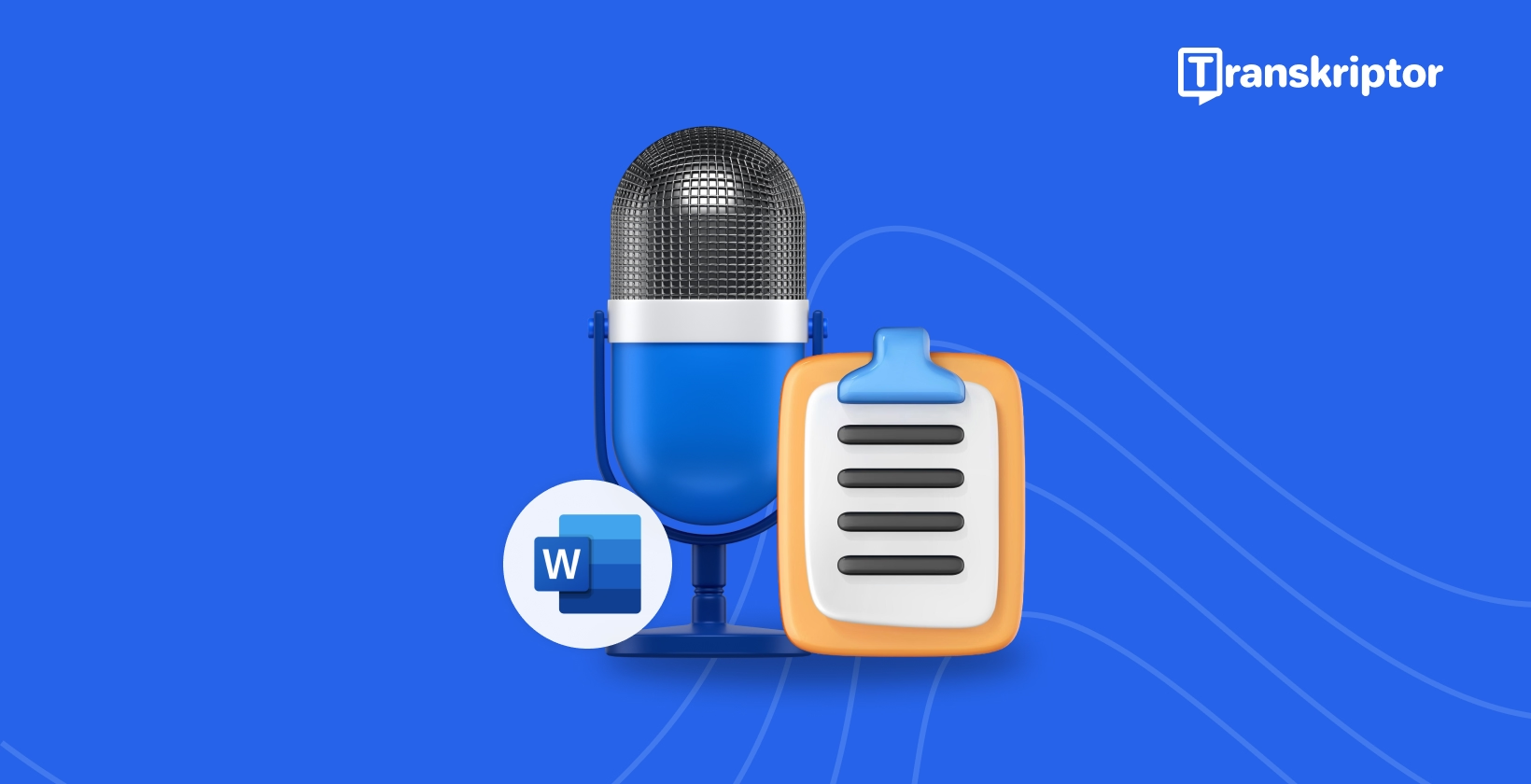
Comment dicter du texte dans Microsoft Word ?
Table des matières
- Qu'est-ce que la saisie vocale dans Microsoft Word ?
- Comment configurer la reconnaissance vocale dans Word ?
- Comment utiliser les commandes vocales dans Microsoft Word ?
- Comment améliorer la précision de la dictée dans Word ?
- Quelles sont les limites de la dictée Word ?
- Quelles sont les meilleures alternatives à la dictée Word ?
- Pourquoi Transkriptor surpasse-t-il Microsoft Word pour les besoins professionnels de dictée ?
- Comment utiliser Transkriptor pour la transcription ?
- Conclusion
Transcrire, traduire et résumer en quelques secondes
Table des matières
- Qu'est-ce que la saisie vocale dans Microsoft Word ?
- Comment configurer la reconnaissance vocale dans Word ?
- Comment utiliser les commandes vocales dans Microsoft Word ?
- Comment améliorer la précision de la dictée dans Word ?
- Quelles sont les limites de la dictée Word ?
- Quelles sont les meilleures alternatives à la dictée Word ?
- Pourquoi Transkriptor surpasse-t-il Microsoft Word pour les besoins professionnels de dictée ?
- Comment utiliser Transkriptor pour la transcription ?
- Conclusion
Ce guide complet vous expliquera tout ce que vous devez savoir sur l'utilisation de la reconnaissance vocale dans Word, de la configuration de base aux commandes avancées, tout en explorant des alternatives professionnelles comme une application de reconnaissance vocale pour ceux qui ont des besoins de transcription plus exigeants. La dictée dans Microsoft Word transforme les mots prononcés en texte écrit directement dans l'éditeur de document.
La technologie de reconnaissance vocale de Microsoft Word permet aux utilisateurs de créer des documents sans les mains grâce à la fonctionnalité intégrée de reconnaissance vocale dans Word. La saisie vocale dans Word aide les professionnels à surmonter les limitations de la frappe tout en maximisant l'efficacité grâce aux fonctionnalités de dictée de Microsoft Word. Les commandes vocales dans Microsoft Word améliorent davantage la productivité en permettant aux utilisateurs de formater du texte, d'ajouter de la ponctuation et de naviguer dans les documents en utilisant uniquement des instructions verbales.
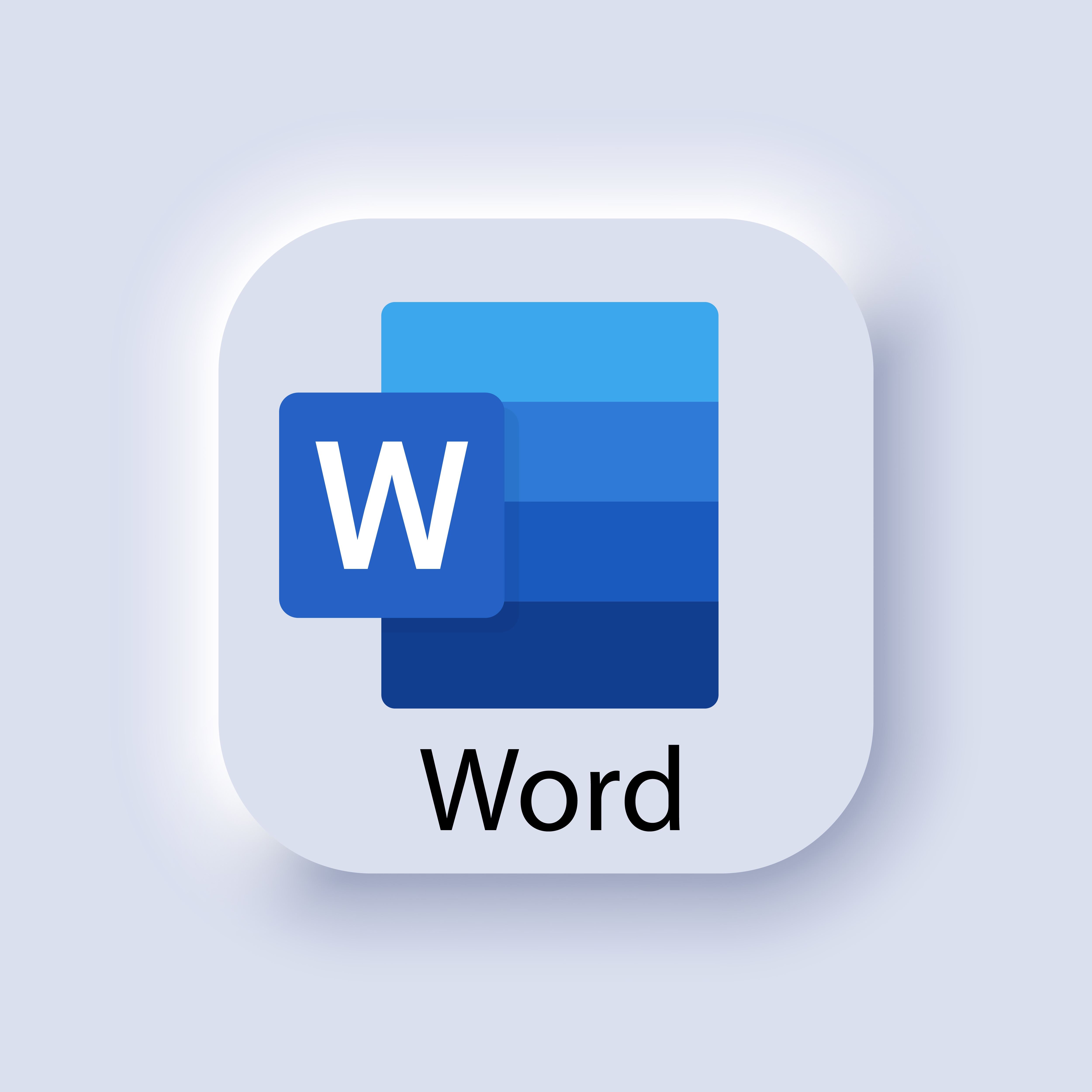
Qu'est-ce que la saisie vocale dans Microsoft Word ?
Les fonctionnalités de dictée de Microsoft Word offrent aux utilisateurs la possibilité de composer des documents, des e-mails et des rapports en utilisant simplement leur voix. La reconnaissance vocale intégrée dans Microsoft Word convertit la parole en texte en temps réel pendant que les utilisateurs parlent naturellement dans leur microphone. La reconnaissance vocale dans Word fonctionne comme une technologie d'assistance pour la création de documents sur plusieurs plateformes.
Cette capacité de saisie vocale dans Word offre une valeur particulière pour les professionnels qui rédigent de longs documents, les personnes ayant des difficultés de mobilité ou de dextérité, et quiconque cherche à effectuer plusieurs tâches simultanément ou à travailler plus efficacement. Les fonctionnalités d'accessibilité de Microsoft Word liées à l'entrée vocale rendent le logiciel plus inclusif tout en offrant des avantages de productivité pour tous les utilisateurs. Les commandes vocales dans Microsoft Word vont au-delà de la dictée de base pour inclure des contrôles de formatage et des options de navigation dans les documents.
Comment configurer la reconnaissance vocale dans Word ?
La prise en main de la saisie vocale dans Word nécessite des configurations système spécifiques et des procédures de configuration initiales. La fonction de dictée dans Microsoft Word dépend de plusieurs prérequis techniques pour assurer des performances optimales de reconnaissance vocale. Voici les exigences essentielles pour activer la reconnaissance vocale dans Word :
Configuration système requise pour la dictée Microsoft Word
Pour utiliser efficacement la reconnaissance vocale dans Word, les utilisateurs ont besoin de :
- Un abonnement Microsoft 365 ou Office 2019/2021 pour accéder aux fonctionnalités avancées de dictée
- Une connexion Internet stable pour le traitement de la reconnaissance vocale basée sur le cloud
- Un microphone de bonne qualité (intégré ou externe) pour une entrée audio claire
- Windows 10/11 ou des versions récentes de macOS comme système d'exploitation
- Un minimum de 4 Go de RAM pour des performances fluides (une mémoire supplémentaire améliore la réactivité)
Comment configurer la reconnaissance vocale pour la première fois ?
Suivez ces étapes pour configurer la reconnaissance vocale dans Microsoft Word lors de la première utilisation :
- Connectez et configurez correctement le microphone dans les paramètres du système d'exploitation
- Ouvrez Microsoft Word et connectez-vous avec les identifiants de compte appropriés
- Pour les utilisateurs Windows, configurez la reconnaissance vocale Windows intégrée pour une fonctionnalité améliorée
- Testez les performances du microphone dans Word en parlant clairement et en surveillant la précision des réponses
- Ajustez les paramètres de sensibilité du microphone si la précision de la dictée semble incohérente
Comment accéder à la dictée dans les différentes versions de Word ?
L'accès à la fonction de dictée varie selon les versions de Microsoft Word en fonction des différences d'interface et de la disponibilité des fonctionnalités :
- Word pour Microsoft 365 : Localisez le bouton de dictée dans l'onglet Accueil ou appuyez sur le raccourci clavier Alt+`
- Word 2019/2021 : Naviguez vers l'onglet Accueil et trouvez le bouton Dicter dans le groupe Voix
- Word pour Mac : Cliquez sur le bouton Dicter situé dans l'interface de l'onglet Accueil
- Word Online : Sélectionnez Dicter dans l'onglet Accueil (les fonctionnalités peuvent être plus limitées que les versions de bureau)
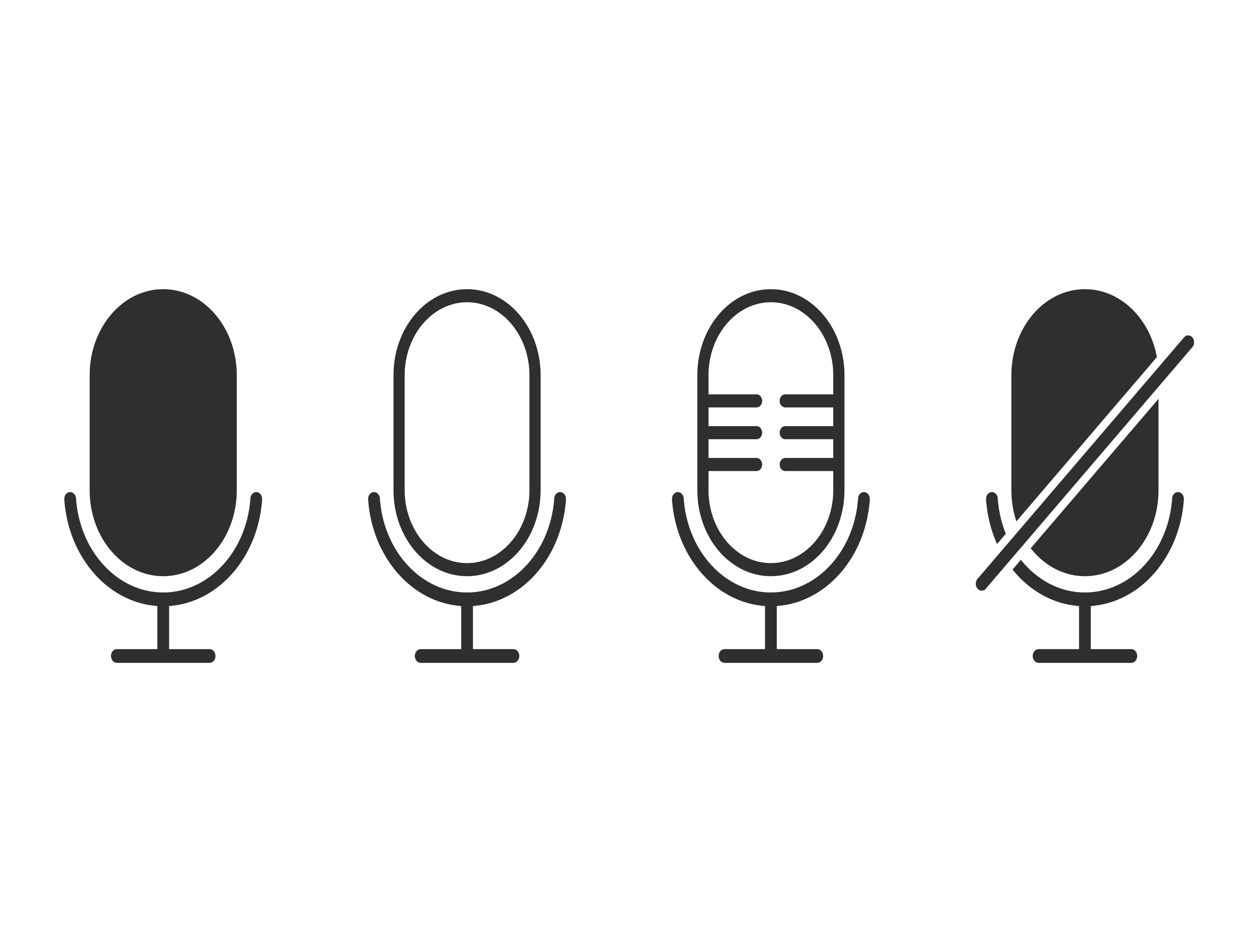
Comment utiliser les commandes vocales dans Microsoft Word ?
Une fois la dictée activée, maîtriser les différentes commandes vocales dans Microsoft Word aide les utilisateurs à travailler efficacement tout en minimisant l'interaction avec le clavier. La saisie vocale dans Word comprend plusieurs catégories de commandes pour différents besoins de création de documents. Les sections suivantes détaillent les commandes vocales essentielles pour une dictée efficace :
Commandes de dictée de base pour commencer
Commencez à dicter en cliquant sur le bouton Dicter (icône de microphone) ou en utilisant le raccourci clavier pour la saisie vocale dans Word. Le raccourci clavier est Alt + ` pour Windows et Option + Commande + D pour macOS. Parlez clairement à un rythme modéré tout en maintenant une distance constante avec le microphone. Les commandes de reconnaissance vocale de base de Microsoft Word comprennent :
- "Nouvelle ligne" pour passer à la ligne suivante
- "Nouveau paragraphe" pour commencer un nouveau paragraphe
- "Arrêter la dictée" pour désactiver la fonction de saisie vocale
- "Retour arrière" pour supprimer le caractère précédent
- "Commencer une liste" pour débuter une structure de liste à puces
Comment ajouter de la ponctuation avec les commandes vocales ?
Le système de reconnaissance vocale de Microsoft Word reconnaît divers signes de ponctuation pour la mise en forme des documents :
- "Point" pour insérer un point à la position du curseur
- "Virgule" pour insérer une virgule dans le texte dicté
- "Point d'interrogation" pour ajouter une ponctuation interrogative à la fin de la phrase
- "Point d'exclamation" pour la ponctuation d'emphase
- "Ouvrir les guillemets" et "Fermer les guillemets" pour ajouter des guillemets
- "Deux-points" et "Point-virgule" pour insérer les signes de ponctuation respectifs
Pour la mise en forme du texte pendant la dictée dans Microsoft Word, utilisez des commandes comme :
- "Gras" pour commencer la mise en forme du texte en gras
- "Italique" pour appliquer la mise en forme italique au texte suivant
- "Souligner" pour commencer à souligner les éléments de texte
- "Fin de mise en forme" pour arrêter toute option de mise en forme active
Comment modifier le texte avec la voix dans Word ?
Bien que la reconnaissance vocale dans Word se concentre principalement sur la dictée, le système prend en charge des fonctions d'édition de base via des commandes vocales :
- "Sélectionner [mot ou phrase]" pour mettre en surbrillance des éléments de texte spécifiques
- "Supprimer cela" pour supprimer la phrase dictée la plus récente
- "Supprimer [mot spécifique]" pour supprimer un mot particulier du document
- "Annuler" pour inverser l'action de dictée ou la modification précédente
Comment améliorer la précision de la dictée dans Word ?
L'efficacité de la reconnaissance vocale de Microsoft Word dépend d'une configuration appropriée et des conditions environnementales. Ces stratégies aident à maximiser la précision de la dictée lors de l'utilisation de la reconnaissance vocale dans Word :
Comment configurer le microphone pour de meilleurs résultats ?
Améliorez la précision de la dictée Microsoft Word en :
- Utilisant un casque de qualité ou un microphone dédié
- Positionnant le microphone à 2-5 centimètres de la bouche
- Choisissant un environnement calme avec un bruit de fond minimal
- Fermant les fenêtres et désactivant les ventilateurs lorsque c'est possible
- Parlant à un rythme modéré avec une prononciation claire
Comment entraîner la reconnaissance vocale dans Word ?
Bien que la dictée Microsoft Word manque d'options d'entraînement étendues, les utilisateurs peuvent améliorer la reconnaissance en :
- Utilisant l'entraînement de la reconnaissance vocale Windows
- Parlant de manière cohérente pour aider l'adaptation du système
- Ajoutant un vocabulaire spécialisé via les paramètres de langue
- Pratiquant une énonciation claire pour la terminologie technique
Quels sont les problèmes courants de dictée dans Word ?
Erreurs de substitution de mots
Lors de la dictée, Microsoft Word transcrit parfois incorrectement des mots à sonorité similaire. Pour résoudre ce problème lors de l'utilisation de la dictée dans Microsoft Word :
- Parlez plus délibérément avec une prononciation claire pour les mots couramment confondus
- Ajoutez des termes spécifiques à l'industrie au dictionnaire Microsoft
- Révisez les documents après la dictée pour repérer les erreurs de substitution
Interférence du bruit de fond
Les sons environnementaux peuvent réduire la précision de la dictée de Word. Les solutions comprennent :
- L'utilisation d'un microphone à réduction de bruit
- Le positionnement du microphone à 2-5 centimètres de la bouche
- La dictée dans des environnements plus calmes lorsque c'est possible
Problèmes de reconnaissance d'accent
La reconnaissance vocale de Microsoft Word peut avoir des difficultés avec les accents ou les modèles de parole différents des données d'entraînement du système :
- Parlez légèrement plus lentement jusqu'à ce que la précision de la reconnaissance s'améliore
- Concentrez-vous sur une énonciation claire plutôt que de changer d'accent
- Utilisez des phrases plus courtes pour une meilleure reconnaissance
Quelles sont les limites de la dictée Word ?
Malgré des améliorations continues, les fonctionnalités de dictée de Microsoft Word font face à plusieurs contraintes :
- Précision limitée avec des accents prononcés ou des exigences de terminologie spécialisée
- Difficultés de reconnaissance dans des environnements avec bruit de fond
- Défis pour traiter les entrées de plusieurs interlocuteurs dans des contextes collaboratifs
- Capacités d'édition restreintes en utilisant uniquement les commandes vocales
- Performance inconstante pendant les sessions de dictée prolongées
- Nécessité d'une connexion Internet pour une qualité de reconnaissance optimale
Quelles sont les meilleures alternatives à la dictée Word ?
Pour les utilisateurs nécessitant des fonctionnalités plus avancées que la reconnaissance vocale de Word, plusieurs alternatives professionnelles offrent des capacités améliorées. Voici les meilleures alternatives de dictée vocale pour les besoins de transcription professionnelle :
- Transkriptor : Transcription multilingue alimentée par l'IA avec identification des locuteurs
- Dragon NaturallySpeaking : Logiciel de dictée mono-utilisateur leader du secteur
- Saisie vocale Google Docs : Alternative gratuite intégrée à Google Workspace
- Otter.ai : Transcription de réunions en temps réel avec différenciation des locuteurs
- Rev Voice Recorder : Transcription révisée par des humains pour les contenus critiques
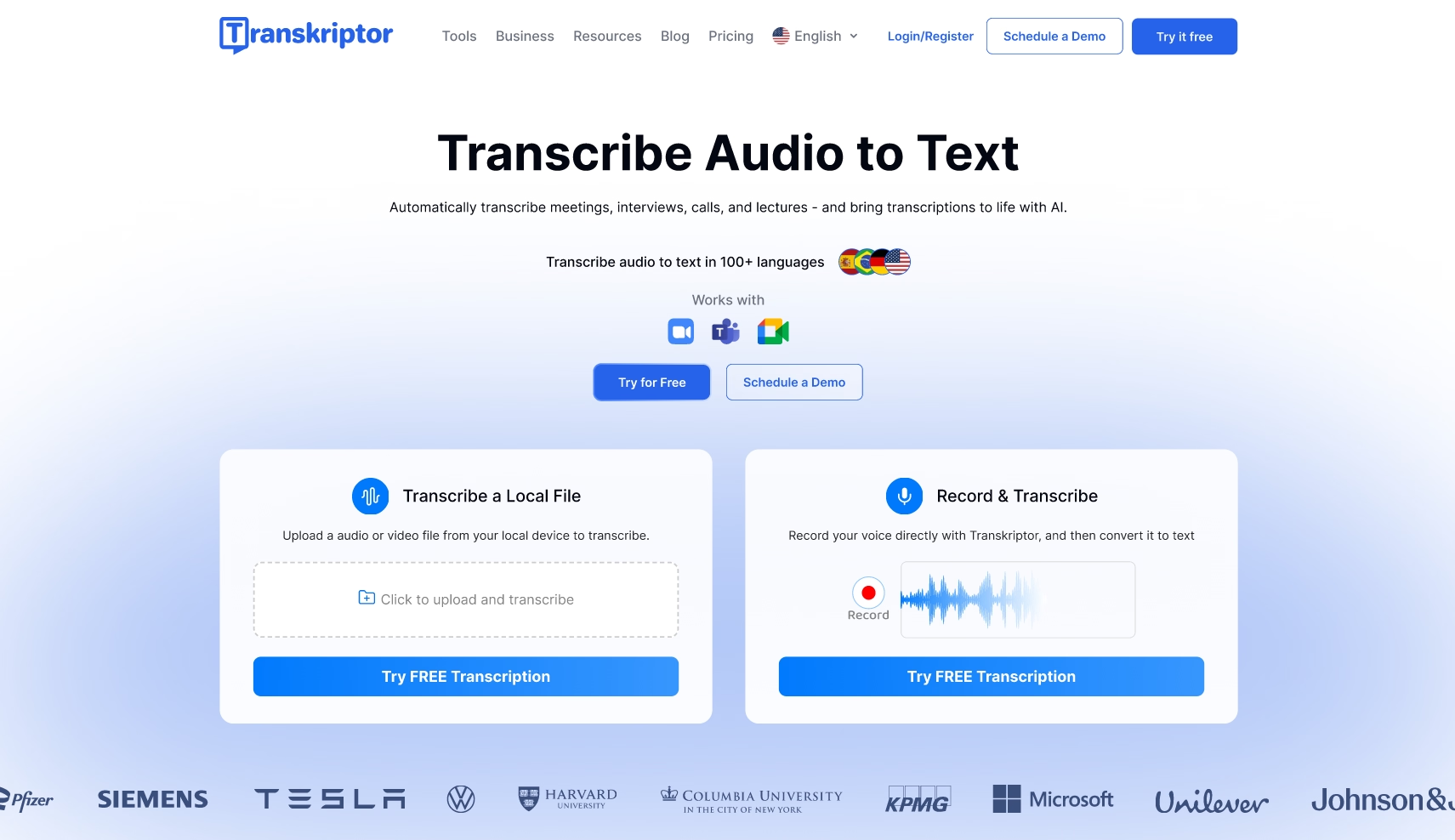
Transkriptor
Transkriptor offre des capacités de transcription alimentées par l'IA qui dépassent les fonctionnalités de dictée de base. Cette solution fournit une prise en charge multilingue avec plus de 99 % de précision dans plus de 100 langues, idéale pour les équipes internationales et le contenu multilingue. Transkriptor traite les formats MP3, MP4, WAV et autres formats audio.
Avantages : Reconnaissance multi-locuteurs, résumés générés par IA, 99 % de précision, prise en charge de plus de 100 langues
Inconvénients : Tarification premium, nécessite une connexion internet
Transkriptor propose l'identification automatique des locuteurs pour les enregistrements multi-personnes. Le système améliore la productivité grâce à des résumés générés par IA et à l'extraction des points clés, permettant aux utilisateurs de saisir rapidement le contenu essentiel.
Avec une intégration cloud sécurisée, les utilisateurs accèdent aux transcriptions depuis n'importe quel endroit tout en maintenant la sécurité des données. La plateforme prend en charge divers formats de sortie, notamment Word, PDF et SRT, ce qui la rend adaptée à diverses exigences. Transkriptor excelle pour les entreprises, les créateurs de contenu, les chercheurs et les professionnels du droit qui gèrent des réunions, des entretiens et des podcasts.
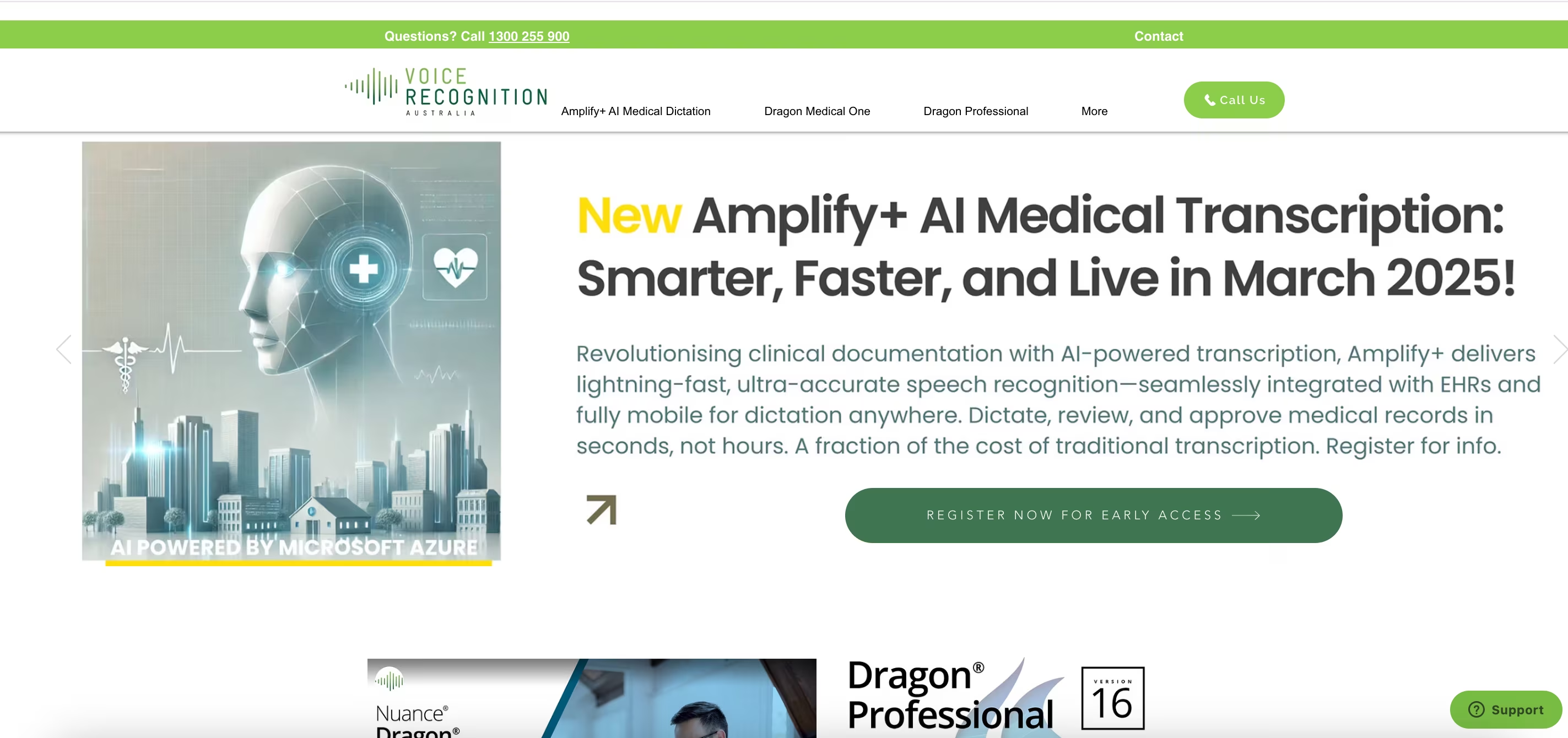
Dragon NaturallySpeaking
Dragon NaturallySpeaking offre une personnalisation pour les vocabulaires spécialisés, précieuse pour les professionnels dans des domaines avec une terminologie unique comme la médecine, le droit ou l'ingénierie. Le logiciel prend en charge la création de profils vocaux pour une précision améliorée au fil du temps.
Avantages : Précision exceptionnelle pour un seul utilisateur, prise en charge de vocabulaire spécialisé, traitement local
Inconvénients : Coût plus élevé, capacité multi-locuteurs limitée, courbe d'apprentissage plus abrupte
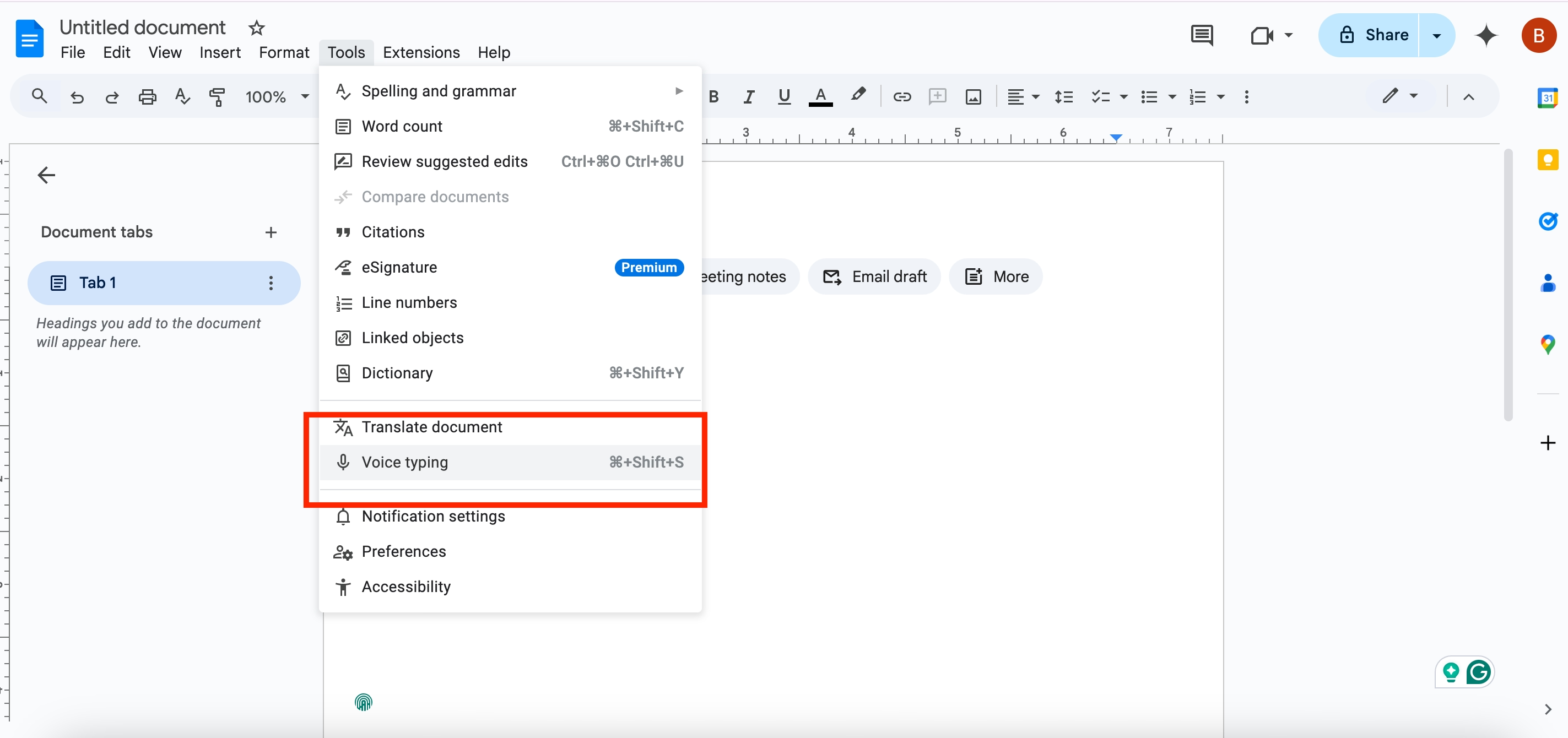
Saisie vocale Google Docs
La saisie vocale de Google Docs présente une alternative gratuite avec de solides capacités de reconnaissance qui s'intègrent à Google Workspace. Cela la rend attrayante pour les équipes utilisant déjà la suite de productivité de Google. Cette fonctionnalité fonctionne adéquatement pour la transcription de base dans des environnements calmes.
Avantages : Gratuit, intégration transparente avec Google, précision de base décente
Inconvénients : Commandes d'édition limitées, nécessite internet, fonctionnalités basiques uniquement
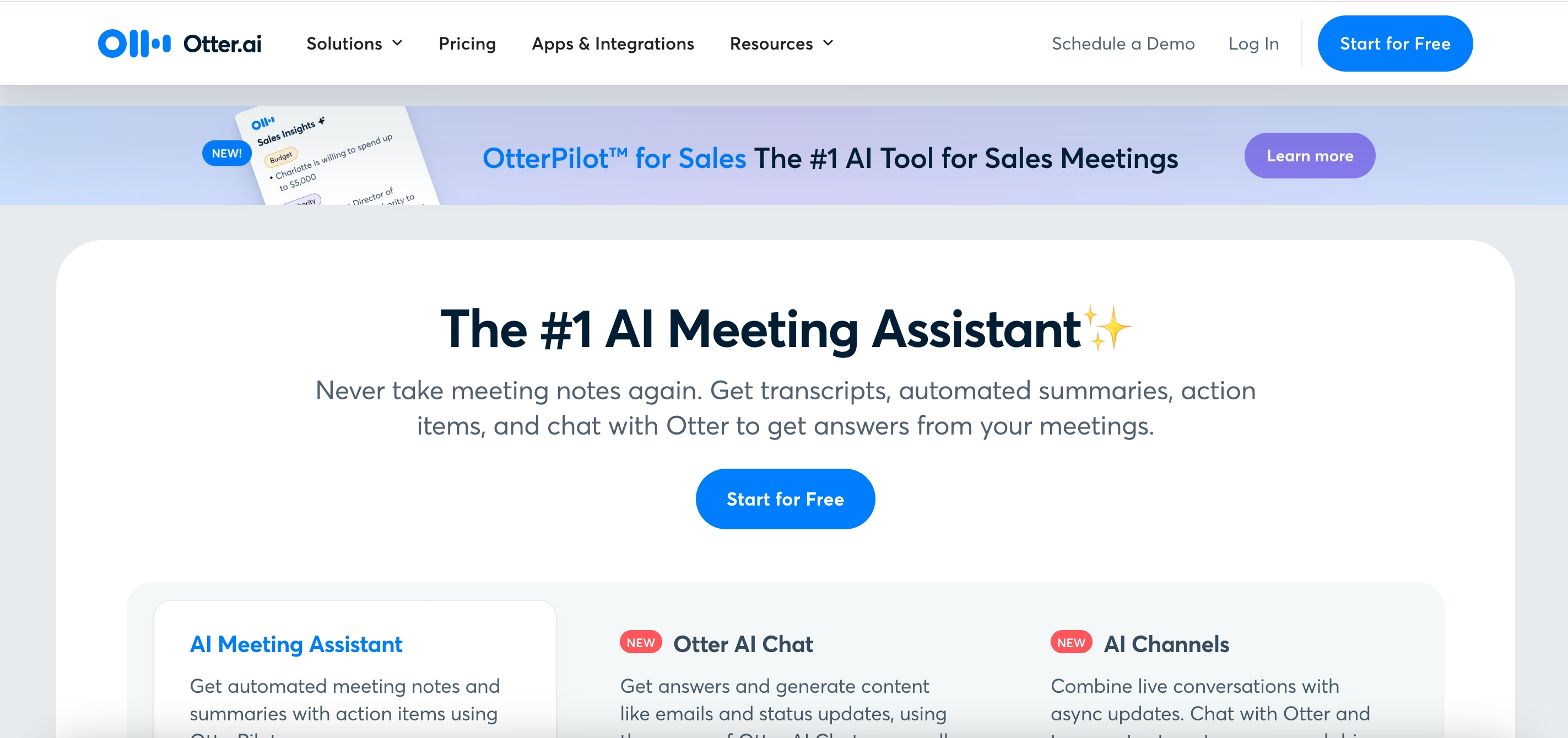
Otter.ai
Otter.ai se spécialise dans la transcription en temps réel avec identification des locuteurs, utile pour les réunions avec plusieurs participants. Le système excelle dans la transcription de réunions pour les environnements professionnels, les cadres éducatifs et les entretiens. Otter.ai traite divers formats audio, notamment MP3 et WAV.
Avantages : Transcription en temps réel, étiquetage automatique des locuteurs, enregistrements consultables
Inconvénients : Outils d'édition limités, abonnement requis pour toutes les fonctionnalités
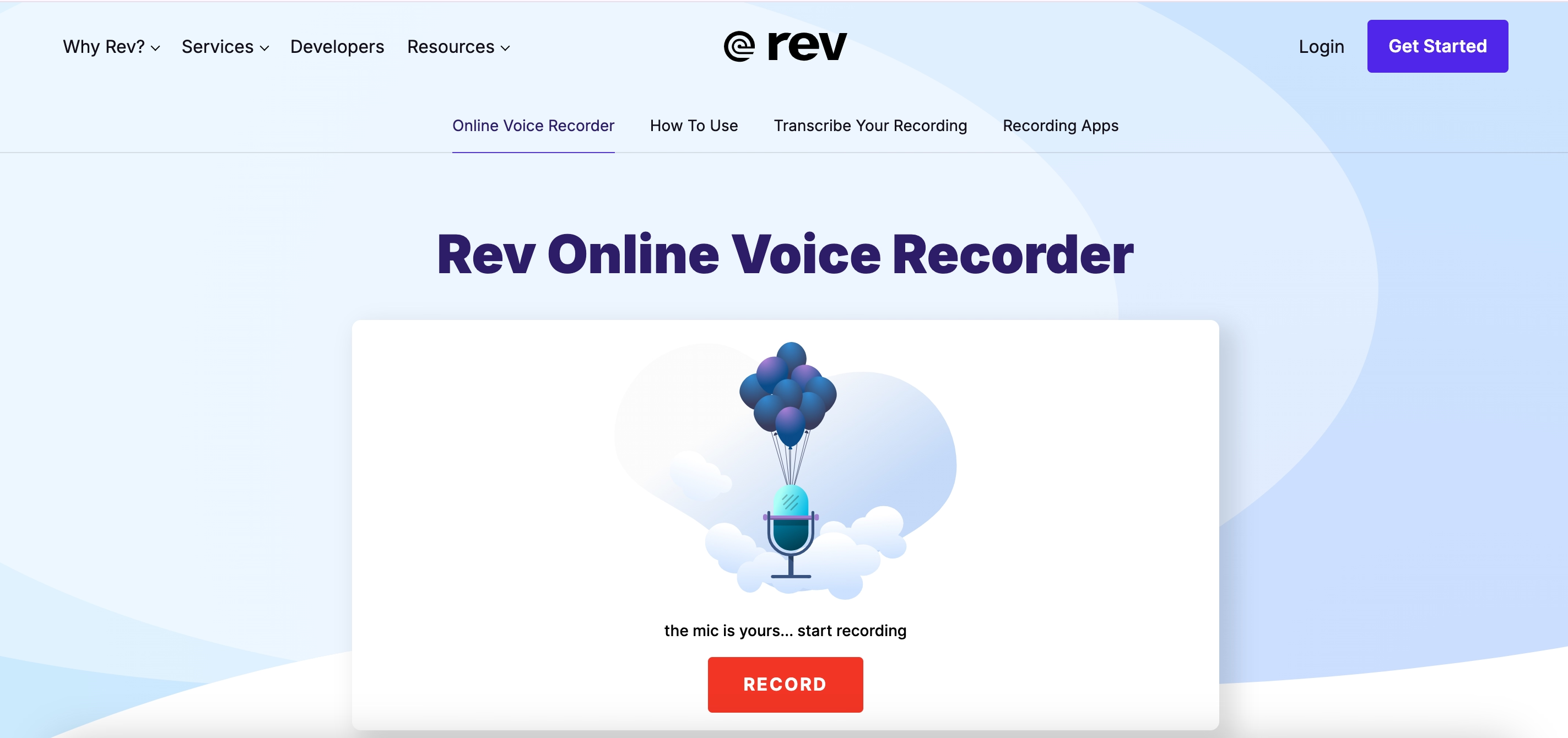
Rev Voice Recorder
Rev Voice Recorder propose une transcription humaine parallèlement aux services automatisés, offrant une précision exceptionnelle pour les contenus critiques. Cette approche hybride combine l'IA avec la révision humaine, produisant des transcriptions fiables nécessitant un minimum d'édition. Rev prend en charge plusieurs formats audio.
Avantages : Précision de niveau humain, gère l'audio complexe, parfait pour le contenu critique
Inconvénients : Délai de traitement plus long, coût plus élevé par minute
Pourquoi Transkriptor surpasse-t-il Microsoft Word pour les besoins professionnels de dictée ?
Bien que les fonctionnalités d'accessibilité de Microsoft Word, y compris la dictée, offrent un bon point d'entrée, Transkriptor présente plusieurs avantages significatifs pour les utilisateurs professionnels :
Support linguistique avancé et reconnaissance vocale
Les algorithmes d'IA de Transkriptor offrent des taux de précision plus élevés que la fonction de dictée de Microsoft Word, excellant dans des scénarios difficiles. La plateforme transcrit plus de 100 langues avec une précision de 99%, même pour les locuteurs non natifs. Transkriptor maintient ses performances dans des conditions qui rendraient la dictée de Word inutilisable, comme le bruit de fond ou plusieurs interlocuteurs.
Reconnaissance et identification multi-locuteurs
Contrairement à Microsoft Word, la technologie de reconnaissance vocale de Transkriptor identifie automatiquement différents interlocuteurs dans les enregistrements. Cette capacité s'avère essentielle pour les réunions, les entretiens et les présentations à plusieurs personnes. Le système formate les transcriptions avec des étiquettes d'interlocuteurs tout en permettant aux utilisateurs d'attribuer des noms spécifiques à chaque voix.
Résumés et organisation alimentés par l'IA
Transkriptor génère des résumés capturant l'essence des enregistrements, permettant aux utilisateurs de saisir les points clés sans lire les transcriptions entières. Ces fonctionnalités alimentées par l'IA transforment les conversations en bases de connaissances structurées et consultables qui améliorent la productivité par rapport aux outils de dictée de base.
Gestion de fichiers et intégration transparentes
Transkriptor accepte les formats audio et vidéo standard (MP3, WAV, MP4, MOV), éliminant les problèmes de compatibilité. Les transcriptions peuvent être exportées dans divers formats, notamment des documents Word, des PDF et des fichiers SRT. L'architecture basée sur le cloud permet un stockage sécurisé et une collaboration sur plusieurs appareils.
Comment utiliser Transkriptor pour la transcription ?
Suivez ce guide étape par étape pour utiliser Transkriptor et bénéficier d'une expérience de dictée améliorée, et découvrez comment vous pouvez sans effort convertir MP3 en texte.
S'inscrire ou se connecter : Visitez le site web de Transkriptor pour créer un compte ou vous connecter avec vos identifiants existants.
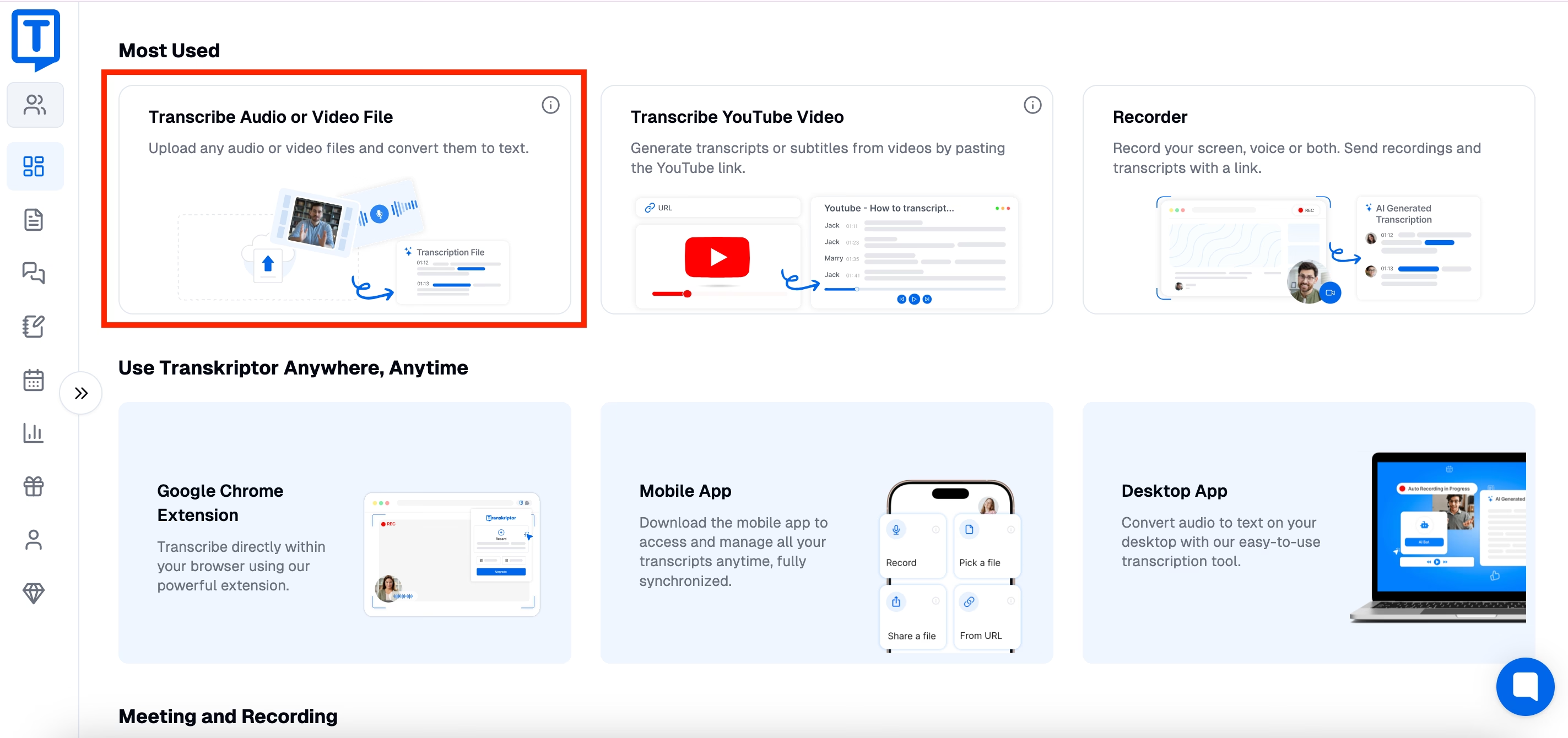
Le processus de conversion de fichiers audio et vidéo en texte avec Transkriptor, plus précis que la dictée native de Word. Télécharger votre fichier audio : Accédez à la section de téléchargement et sélectionnez votre enregistrement audio. Transkriptor prend en charge les formats MP3, WAV, MP4 et autres formats standard.
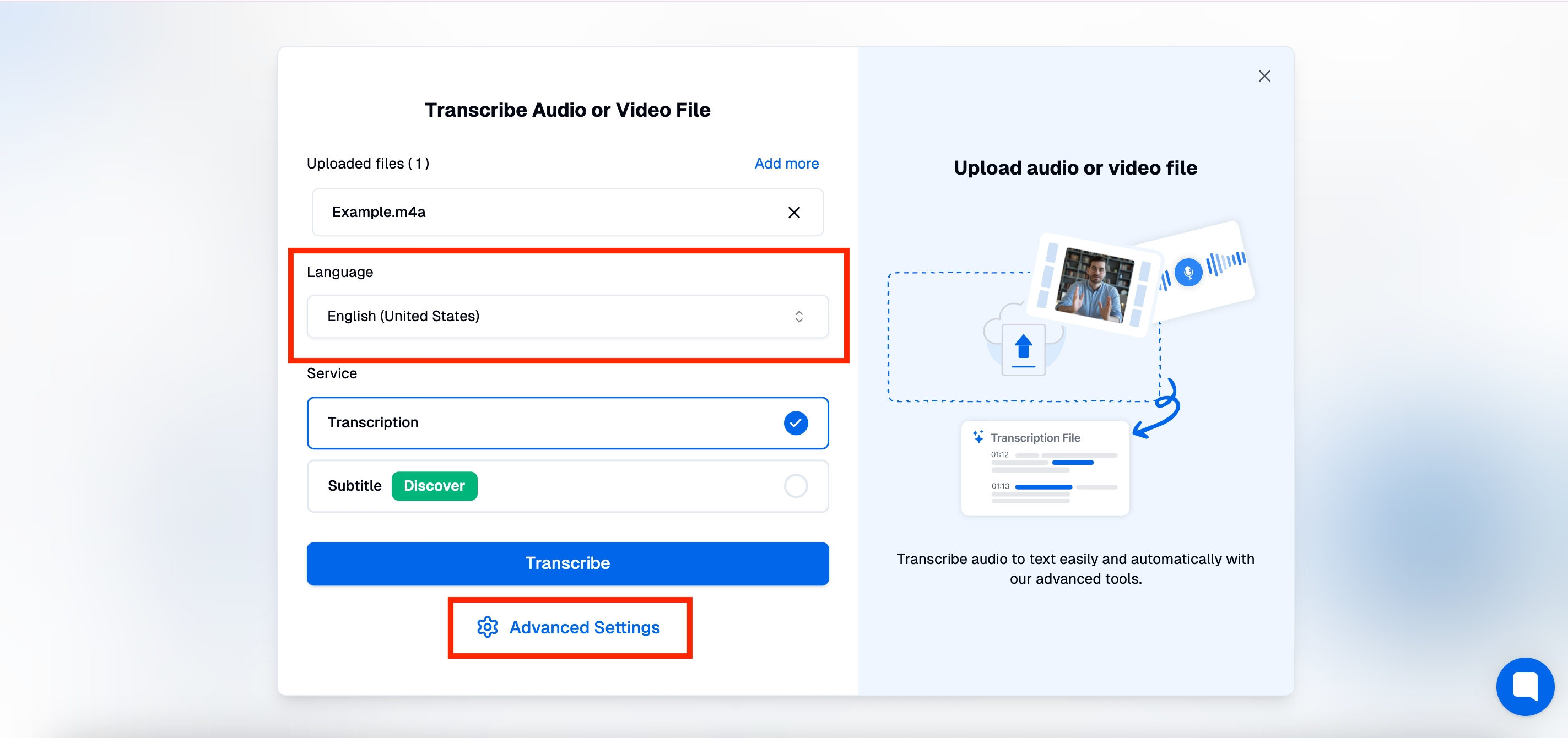
La sélection de variante linguistique dans Transkriptor pour une transcription précise adaptée à votre accent. Choisir la langue et les paramètres : Sélectionnez la langue appropriée et accédez aux "Paramètres avancés" pour spécifier le vocabulaire, le nombre d'interlocuteurs et les étiquettes.
Traiter l'audio : Le système transcrit automatiquement votre fichier, terminant le processus plus rapidement que les alternatives manuelles.
Réviser et modifier : Accédez à votre transcription via l'interface. Révisez pour corriger les erreurs éventuelles et vérifiez la ponctuation à l'aide des outils d'édition de Transkriptor.
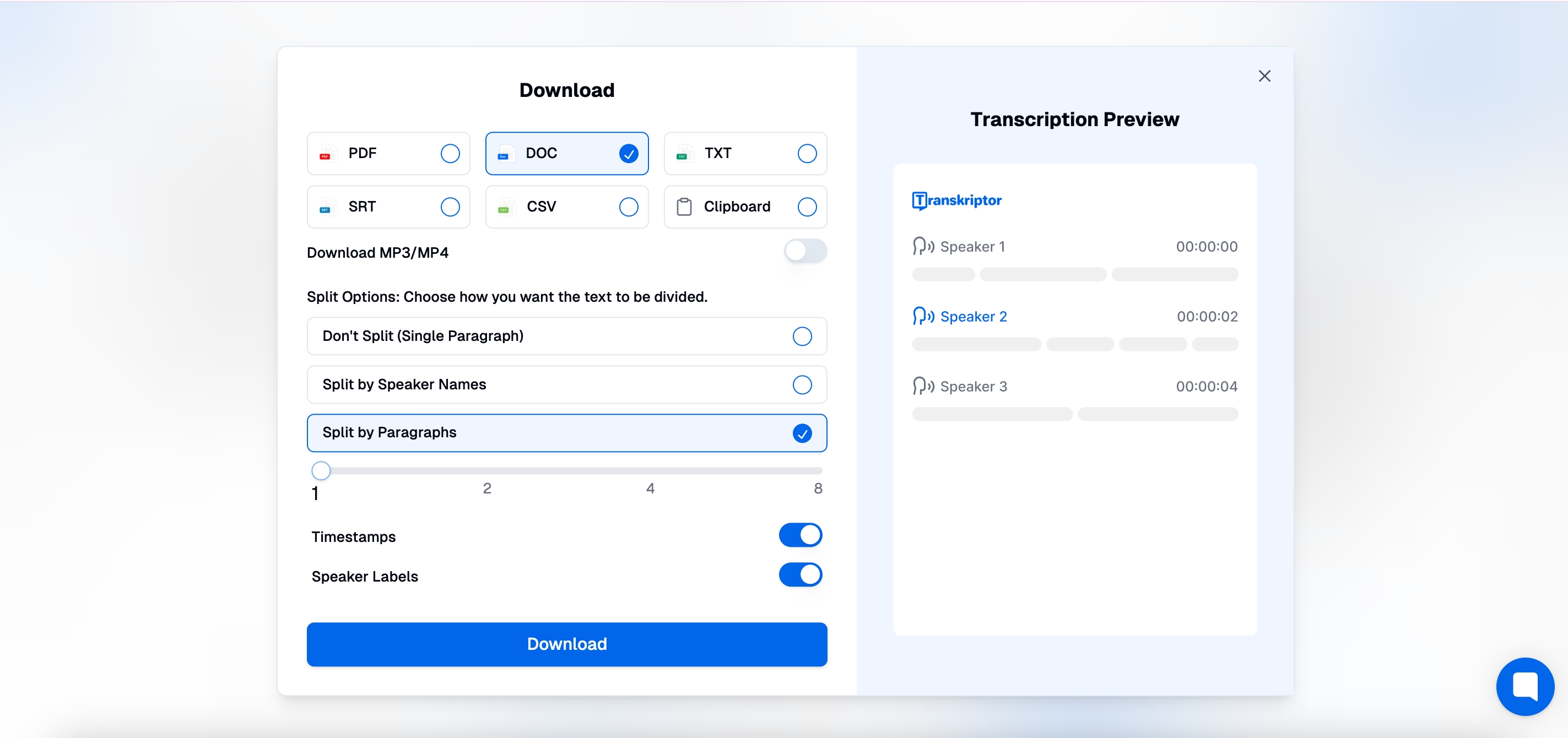
Les options de personnalisation de Transkriptor pour formater votre transcription avant de l'importer dans Word. Télécharger votre transcription : Exportez le document au format TXT, DOC, SRT ou PDF selon vos besoins.
Conclusion
La reconnaissance vocale de Microsoft Word offre un point d'entrée précieux dans la technologie de dictée et de conversion de la parole en texte pour la création de documents de base. Les capacités de dictée intégrées à Microsoft Word aident les utilisateurs à gagner du temps, à réduire la fatigue liée à la frappe et à augmenter la productivité pour les tâches de documentation standard. La saisie vocale dans Word continue de s'améliorer à chaque mise à jour du logiciel, la rendant de plus en plus utile pour les besoins d'écriture quotidiens.
Cependant, pour les professionnels ayant des exigences de transcription exigeantes au-delà de la dictée de base, des solutions dédiées comme Transkriptor offrent des fonctionnalités avancées, une précision supérieure et des fonctionnalités d'économie de temps significatives nécessaires pour des gains de productivité transformateurs. Les outils spécialisés offrent un meilleur support linguistique, une reconnaissance multi-locuteurs et une organisation alimentée par l'IA que les fonctionnalités d'accessibilité de Microsoft Word ne peuvent égaler. Envisagez de passer à Transkriptor pour bénéficier d'une productivité de conversion vocale de qualité professionnelle qui dépasse considérablement les capacités de dictée de Microsoft Word. Essayez-le gratuitement maintenant !
Foire aux questions
Non, la fonction de dictée de Microsoft Word nécessite une connexion Internet active car elle s'appuie sur la reconnaissance vocale basée sur le cloud.
La précision de la reconnaissance vocale de Microsoft Word dépend de facteurs comme la qualité du microphone, le bruit de fond et la clarté de la parole. Bien qu'elle fonctionne bien pour une dictée claire, elle peut avoir des difficultés avec les accents, les termes techniques ou les environnements bruyants.
Non, la dictée intégrée de Microsoft Word est conçue pour la saisie d'un seul locuteur. Si vous avez besoin d'une transcription multi-locuteurs, envisagez des alternatives comme Transkriptor, Otter.ai ou Rev Voice Recorder.
Pour utiliser efficacement la reconnaissance vocale dans Word, vous avez besoin de Microsoft 365 ou Office 2019/2021, d'un appareil Windows 10/11 ou macOS, d'un microphone de haute qualité et d'une connexion Internet stable. Au moins 4 Go de RAM sont recommandés pour des performances fluides.
Oui, vous pouvez prononcer des commandes de ponctuation tout en dictant dans Microsoft Word. Par exemple, dire « point », « virgule » ou « point d'interrogation » insérera les symboles correspondants. Cela aide à améliorer la précision et le formatage sans nécessiter de modifications manuelles ultérieures.

